Как сделать задержку камеры на айфоне
Вы когда нибудь заходили в настройки камеры своего айфона? Если да, то наверняка входили в ступор — что значат все эти термины и как этим пользоваться?
В этом гайде мы разберемся во всех функциях, чтобы выжать из нашей камеры максимум и научиться снимать на Айфон, как профи!
Заходим в Настройки, затем открываем раздел Камера. Здесь нас встречает вот такое меню.
Ну что, пойдём по порядку?
Здесь мы можем выбрать между Высокоэффективным и Наиболее совместимым захватом камеры.
Высокоэффективный захват экономит место — он уменьшает размер файлов и сохраняет их в формате HEIF — для фото, и HEVC — для видео.
Наиболее совместимый формат не сжимает файлы и сохраняет их в формате JPEG/H.264 (фото/видео).
В большинстве случаев вы не заметите разницы между этими двумя вариантами. Но, если вы будете фотографировать что-то с большим количеством деталей, например, волосы, домашних животных или картины, фотография в высокоэффективном формате при очень близком увеличении будет зернистой.
По умолчанию камера iPhone работает с Высокоэффективным захватом.
Как определиться?
Если вам важна детализация — снимайте с Наиболее совместимым форматом.
Если вам нужна сэкономить место на телефоне выберите Высокоэффективный формат.
Обратите внимание, что для видео 4К с 60 кадр/с и 1080р с 240 кадр/с требуется поддержка формата Высокоэффективный.
Следующий пункт в списке — Запись видео. Здесь можно обратить внимание на несколько важных моментов.
Разрешение
Как выбрать разрешение?
Числа 1080 и 720 в 1080p и 720p означают разрешение экрана по вертикали или высоту в пикселях. Чем больше пикселей в изображении, тем оно будет четче.
Таким образом, разрешение экрана 1920x1080 (два миллиона пикселей при умножении) будет вдвое более резким, чем разрешение 1280x720 (менее одного миллиона пикселей).
Между тем, “p” в 1080p и 720p обозначает прогрессивную развертку (или построчную) — формат отображения, хранения или передачи движущихся изображений, который начали использовать на экранах компьютеров с начала 21 века. Этот формат можно противопоставить традиционному чересстрочному.
4K является самым высоким из разрешений видео на Айфон, однако такой файл будет занимать больше всего места: он будет примерно в 4 раза тяжелее, чем если записать его в разрешении 720p.
Кадры в секунду*
Когда мы записываем видео, важно не только разрешение, но и количество кадров в секунду.
В чем разница между 24, 30 и 60 кадрами в секунду?
Если коротко: чем больше кадров в секунду, тем плавнее видео.
Долгое время 24 кадра в секунду были стандартной частотой. Когда начали снимать кино, использовали именно эту частоту, и со временем картинка из фильма приобрела свой характерный стиль. При этой частоте происходящее в кадре выглядит очень подвижно и реалистично, как будто по-настоящему.
Именно с такой частотой кадров снимается большинство полнометражных фильмов и сегодня.
30 кадров в секунду — это на шесть кадров больше, чем 24 кадра. Это означает, что за тот же промежуток времени устройству нужно обработать на 25% больше захватываемого изображения. Из-за увеличения количества кадров картинка кажется более плавной.
Это наиболее распространенная частота кадров на телевидении и в Интернете. Ее используют для прямых трансляций — спортивных мероприятий и концертов, а также для мыльных опер. Многие приложения, например Instagram, используют частоту 30 кадров в секунду.
Если вы снимаете видео со скоростью 60 кадров в секунду, при постобработке оно замедляется до 24 или 30 кадр/с, чтобы создать эффект плавного замедленного движения.
Если вы попытаетесь сделать наоборот, то есть снять видео с частотой 30 кадров в секунду и привести его к 60 кадрам в секунду, это будет выглядеть как прерывистое замедленное движение, потому что вам будет не хватать дополнительных кадров.
Если вы попробуете видео, снятое со скоростью 30 кадр/с, преобразовать в видео со скоростью 60 кадр/с, то вам будет не хватать дополнительных кадров
Поскольку эта частота придаёт видео эффект замедленной съёмки, ее используют для придания картине большей кинематографичности, для выделения драматических моментов в фильме и для работы с эффектом слоу-мо — замедленной съемкой. Также эта частота широко используется в некоторых телевизорах высокой четкости и в некоторых играх.
Как определиться?
Зависит от ваших нужд и возможностей.
720р, 1080р и 4К идут в порядке возрастания качества. Чем выше качество и количество кадров в секунду, тем больше места будет занимать файл.
Более низкая частота кадров выглядит более подвижной, а более высокая частота кадров — более плавной. При этом важно помнить, что более высокая частота кадров не всегда гарантирует более высокое качество видео.
— 720p HD, 30 кадр/с — занимает меньше всего места, но качество самое низкое из представленных;— 1080p HD, 30 кадр/с — занимает больше места, но изображение будет выглядеть лучше. Данная частота сегодня часто используется в Интернете, в том числе в Инстаграм;— 1080p HD, 60 кадр/с — занимает еще больше места из-за частоты кадров; эффект замедленной съемки — картинка будет выглядеть более плавной; — 4K, 24 кадр/с — занимает больше памяти, чем 1080р; эффект кино — картинка выглядит более подвижно, как реальная жизнь;— 4K, 30 кадр/с — более плавная картинка, чем 24 кадр/с + данная частота сегодня часто используется в Интернете, в том числе в Инстаграм;— 4K, 60 кадр/с — занимает больше всего места, однако 4К даёт высокое качество, а 60 кадр/с делает картинку драматичной и наиболее плавной.
Если вам нужен кинематографичный эффект, который характеризуется подвижностью и реалистичностью картинки, то выбирайте 24 кадр/с. Если вы хотите добавить драматизма и глубины — выбирайте 60 кадр/с.
Стоит отметить, что 1080р с 30 кадр/с установлен в настройках камеры айфона по умолчанию и, в целом, не спроста — это баланс между качеством, плавностью и весом файла.
Кроме того, в целом, нашим глазам не так легко отличить 1080р от 4K с комфортного расстояния для просмотра. Конечно, в кинотеатрах требуется максимум, но, поскольку большая часть видео в настоящее время просматривается на телефонах, планшетах или ноутбуках, возможно, и для вас это будет излишним.
Рекомендуем использовать разрешение 4К со скоростью 30 кадров в секунду. Если у вас достаточно памяти на телефоне, чтобы выбрать лучшее качество и если вам не требуется эффект драматичности или кинематографичности — это разрешение вам идеально подойдет.
Ну, и наконец, если вы просто хотите запечатлеть воспоминания и при этом сохранить память на телефоне — выбирайте 720р, 30 кадр/с.
Что такое видеоформат PAL?
Phase Alternating Line или PAL (построчное изменение фазы) — это стандарт формата видео, используемый на телевидении в большинстве стран Европы, а также в Африке и Австралии.
Альтернативами PAL являются NTSC, используемый в основном в США, Канаде, Корее, Японии и др., и SECAM, используемый во Франции, России, Польше и других странах.
Зачем нам нужен формат PAL при съемке видео на iPhone?
Если коротко. Предположим, вы сняли видео и его должны показать на телевидении Австралии. Если вы сняли видео в условиях искусственного освещения, то формат PAL поможет избежать мерцания световых приборов.
Дело в том, что в США частота переменного тока, подаваемого в домах, составляет 60 Гц. Поэтому мерцания при записи видео со скоростью 30 или 60 кадров в секунду при искусственном освещении нет.
Но в большинстве стран частота подаваемого тока составляет 50 Гц. В результате на видео при съемке со скоростью 30 или 60 кадров в секунду при искусственном освещении (например, ламповом свете) мы можем увидеть мерцание.
Если вы обратите внимание, то при включении формата PAL у вас появятся форматы 1080р и 4К со скоростью 25 кадр/с. Это и помогает избежать мерцания.
Авточастота (слабый свет)
Эта функция помогает, если вы снимаете при слабом освещении.
При съемке видео в плохо освещенной комнате телефон автоматически снижает частоту кадров до 24 кадр/с, чтобы улучшить качество изображения.
Фиксация режимов камеры
Ингода камеры могут переключаться между собой, что выглядит как небольшой сбой при записи видео. Данная функция помогает избежать автоматического переключения.
Возвращаемся в меню раздела Камера и обращаемся к настройкам замедленного видео. Тут все просто.

720р HD, 240 кадр/с стоит по умолчанию
Мы уже разобрались, что 1080р по качеству лучше, чем 720р из-за большего количества пикселей.
Видео, записанные со скоростью 120 или 240 кадров в секунду, затем замедляются до частоты 24 кадр/с, поэтому помните: чем выше частота кадров, тем медленнее будет движение. Немного математики: 120 в 4 раза медленнее, а 240 — в 8 раз.
Стереозвук — это многослойный и трехмерный звук. Когда мы смотрим видео со стереозвуком, то кажется, что он идет сразу с нескольких сторон.
Видео со стереозвуком более захватывающие, потому что они звучат более объемно и качественно.
Наличие стереозвука означает, что в видео присутствуют два отдельных аудиоканала. Когда вы смотрите видео со стереозвуком на iPhone, то можете услышать, что он идет из двух мест: из динамика вверху экрана и с нижнего торца смартфона.
Когда не стоит использовать стереозвук?
Если вы снимаете видео, на котором кто-то говорит прямо на камеру с фиксированной точки. А еще, если вы чаще всего смотрите отснятые видео в одном наушнике, например, потому что не хотите терять бдительность в транспорте или когда едете за рулем.
Стереосигнал передается по двум разным каналам и в каждом канале данные могут различаться. Альтернатива стереозвуку — монозвук. Он поступает по центру и несет одинаковую информацию в каждом канале.
Если в вашем видео с фиксированной точки говорит один человек и его речь — основная цель съемки, лучше отключить стереозвук. Хоть в большинстве случаев стереозвук и незаметен, бывает что разделение аудио сильно ощущается.

Режим камеры
Если вы активируете эту функцию, то приложение Камера будет сохранять последний режим, в котором вы снимали, будь то Видео или Портрет, вместо того, чтобы автоматически сбрасывать на режим Фото.
Творчество
Эта функция сохраняет настройки фильтра, формата кадра, освещения или глубины резкости после того, как вы закрыли приложение камеры.
Корректировка экспозиции
Данная функция сохраняет вашу настройку экспозиции, а также в левом верхнем углу появляется индикатор, который напоминает вам о текущих изменениях. Нажмите на него, и перед вами появится ползунок, с помощью которого вы можете настраивать экспозицию.
Live Photo
Нажмите на ползунок возле Live Photo в разделе Сохранение настроек, чтобы режим Live Photo был отключен постоянно.
Если вы включите эту функцию, то кнопки регуляции громкости можно будет использовать для того, чтобы создавать серию фото. Для этого нужно нажать и удерживать любую из двух кнопок и вы сможете сделать множество фотографий без лишних движений.
Если функция отключена, то при удерживании одной из кнопок громкости начинает записываться видео.
Включите эту функцию и зайдите в приложение Камера. Если вы наведете основной камерой на любой QR-код, появится уведомление — нажмите на него и вы сможете перейти по ссылке, которая привязана к данному QR-коду.
Сетка
Включите функцию Сетка, чтобы вам было удобнее воспользоваться правилом третей.
Правило третей — это принцип композиции, который разбивает изображение на трети (по горизонтали и вертикали) так, что мы получаем девять частей — девять прямоугольников. Согласно этому правилу, снимок получится более гармоничным и удачно скомпонованным, если мы разместим важные части композиции вдоль линий или на их пересечении.
Передняя камера зеркально
Когда вы делаете снимок на фронтальную камеру, конечное фото получается зеркальным отображением того, что вы видели на экране телефона изначально.
Если вы предпочитаете видеть финальный снимок, как то, что вы видите обычно в отражении зеркала, включите данную функцию.
Но имейте в виду, что другие люди, которые видят вас и ваше лицо не в зеркальном отражении, могут найти эти селфи немного странными, потому что они-то как раз и не привыкли видеть ваше перевернутое изображение.
Показ вне кадра
Когда вы включаете эту функцию, то при съемке фото вы можете видеть, что находится за пределами кадра. Это полезно, когда важно захватить определенные детали.
Более быстрое захватывание затвора
Конечно, мы хотим, чтобы все работало как можно быстрее. В чем подвох? Чтобы сделать быстро много снимков, iPhone может снизить качество каждого фото. Таким образом, вы отдаете предпочтение скорости, а не качеству.
Если вы отключите данную функцию, ваш iPhone будет делать снимки более высокого качества, просто не так быстро, как раньше.
Смарт-HDR
HDR или High Dynamic Range — расширенный динамический диапазон. Когда вы снимаете в режиме HDR, то вместо одной фотографии камера делает три: переэкспонированное фото, недоэкспонированное фото и ещё одно с нормальной экспозицией.
Лучшие фрагменты каждого снимка вместе создают изображение с большей глубиной резкости и более яркими цветами.

Apple
Если вы хотите узнать, что нового добавили в камеры iphone 13 по сравнению с iphone 12, в статье мы раскроем новые возможности и функции фото камеры и видео камеры в новом флагманском телефон iphone 13 и iPhone 13 PRO, а также скрытые возможности которые помогут Вам сделать профессиональные и красивые фотографии на зависть близким и друзьям.
Модель iPhone 13 — это не только дисплей ProMotion с частотой 120 Гц с энергоэффективным процессором A15 Bionic. Камера профессионального уровня вот — что определяет 13 серию новых iPhone. Теперь съемка в кинематографический режим голливудского стиля, супер крутые фотографические стили или видео ProRes — это только доля того, чтобы назвать iPhone убийцей цифровых зеркальных фотоаппаратов.
Если вы стали счастливым обладателем iPhone, ознакомьтесь с лучшими советами и новыми функциями камер iPhone 13 и iPhone 13 Pro, которые сделают ваши фотографии и видео предметом зависти ваших друзей и подруг в лентах соц сетей.
Ниже я постараюсь раскрыть все новые функции о которых известно на начало 2022 года не только из официальных источников, но и сообществ любителей и фанатов техники apple.
Для того чтобы максимально эффективно использовать свою камеру как в режиме фото съемки так и в режиме видео съемки нам необходимо максимально овладеть понимаем тех функций которые есть в нашем устройстве, это нам поможет максимально быстро овладеть навыками камерой и ее режимами.
1. Кинематографический режим
Хотите начать снимать свои сторис в инстаграм в голливудском стиле или стать звездой в Тик токе делая короткометражные ролики от которых невозможно оторваться? Теперь это легко сделать с помощью нового функционала.
Что Кинематографический режим в iphone 13? — самая яркая изюминка серии iPhone 13, которая позволяет снимать видео профессионального уровня с автоматическим добавлением эффекта глубины резкости при динамическом переходе фокуса.
Это позволяет не только настраивать фокусировку, но и отслеживать объекты как во время, так и после съемки. Другими словами, режим камеры автоматически отслеживает объект, создавая элегантные изменения фокуса в стиле кино. Следовательно, ваше видео выглядит более захватывающим и профессиональным.
Еще одна вещь, на которую стоит обратить внимание, — это то, что кинематографический режим обеспечивает улучшенный контроль над глубиной резкости как во время съемки видео, так и после съемки.
Смещении фокуса
Еще одна проф функция к съемке в стиле голливудского режима.
Смещение фокуса — техника кинопроизводства, заключающаяся в плавном смещении фокуса объектива во время непрерывной съемки.
Как снимать видео с Киноэффектом

В кинематографическом режиме iPhone 13 и iPhone 13 Pro могут записывать видео с разрешением до 1080p при 30 кадрах в секунду в Dolby Vision HDR.
После того, как вы записали видео в кинематографическом режиме, вы можете использовать ключевые кадры для добавления подтягивания фокуса через заданные интервалы. Это позволит вам сосредоточиться на любом объекте в кадре с лучшим контролем.
2. Новые фотографические стили-фильтры?
Еще одна функция камеры iPhone 13 которая как уверяют делает необыкновенно красивые снимки фотографий.
Фотографические стили — это четыре режима (за исключением стандартного), которые вы можете применить к своей фотографии перед тем, как сделать снимок на iPhone 13 .
- Яркий: как ясно из названия, Vibrant обеспечивает яркие и живые цвета, сохраняя при этом естественное качество.
- Богатый контраст: он предлагает более драматичный вид, во многом благодаря более насыщенным цветам, более сильному контрасту и более темным теням. Сохраните его на тот случай, когда вы хотите, чтобы ваши снимки сразу же привлекали внимание.
- Теплый: обеспечивает золотистый оттенок, чтобы ваша фотография выглядела теплой.
- Круто: он предлагает синие оттенки, чтобы сделать снимок более крутым и сочным.
- Стандартный: это стандартный вид iPhone. Он пытается сохранить естественное качество, уравновешивая все ключевые аспекты, включая цвет, тень и контраст.

т.е. эти 4 режима фильтры которые лучше разбираются в отдельных элементах и применяют предустановленный стиль таким образом, чтобы естественные элементы оставались нетронутыми.
Как использовать фото стили
Важно знать что применить фото стили нужно прежде чем делать снимок! нельзя применить один из четырех стилей уже после того, как вы сделали снимок.

Какой бы стиль вы ни выбрали, он останется неизменным при следующем запуске приложения камеры и фотографических стилей. Справа от ползунков есть кнопка сброса, которая позволяет вернуть ползунки к предустановленным значениям для каждого стиля.
3. Делайте макроснимки на iPhone 13 Pro.
Еще одна важная особенность топовых моделей iPhone 13 PRO (в обычных версиях этого нет ) — это возможность делать макроснимки и видео с помощью обновленной сверхширокоугольной камеры. Которая поможет нам запечатлеть яркие детали объекта, не допуская размытостей.

Чтобы сделать макроснимок или видео на iPhone 13 Pro или 13 Pro Max:
4. Снимайте видео в фоторежиме
QuickTake — это очень полезная функция которая при включении режима камеры позволит в режиме фото делать запись видео, для этого просто коснитесь и удерживайте кнопку спуска затвора, это позволит записать видео на свой iPhone 13.

5. Отключите автоматический ночной режим.
Ночной режим специфическая функция которая раньше на телефонах iPhone не отключалась это не смотря на первоклассный ночного режим, он не всегда давал наилучший результат. Теперь ночной режим можно отключить.
Теперь у вас есть телеобъектив и волшебство ночного режима. Это означает гораздо лучшие черные точки и отличную общую экспозицию даже при съемке с рук при увеличении — то, что пару лет назад казалось совершенно недосягаемым.

Чтобы отключить ночной режим:
В дальнейшем ночной режим не будет автоматически отображаться в приложении камеры. Следовательно, вы можете включить / отключить его вручную, нажав значок ночного режима.
6. Быстрая съемка
Перейдите в приложение:
7. Включение / отключение коррекции кадра
Для получения более естественных снимков мне необходима функция коррекции объектива. Важной особенностью камеры iPhone является возможность корректировать фотографии, сделанные с помощью фронтальной или сверхширокоугольной камеры, и гарантировать отсутствие бочкообразных искажений по краям. К счастью, iOS предлагает простой способ управления этой важной функцией камеры.
Перейдите в Настройки на вашем iPhone -> Камера, а затем включите / выключите переключатель Коррекция линзы.
8. Настройку обнаружения сцены
Обнаружение сцены быстро определяет, что вы фотографируете и мгновенно применяет более подходящий.
Для включения этой функции зайдите в Настройки -> Камера, а затем выключите / включите обнаружение сцены в зависимости от ваших потребностей.

9. Включение и выключение просмотра вне кадра.
По умолчанию предварительный просмотр камеры показывает контент за пределами кадра, чтобы вы могли лучше понять, что можно захватить с помощью другого объектива в системе камеры с более широким полем обзора.
10. Сохранить настройки камеры
Предположим, вы предпочитаете определенные настройки камеры и хотите применить их к каждому из ваших снимков в дальнейшем, нет проблем! теперь есть возможность сохранить выставленные вами настройки которые сохраняться даже после перезагрузки устройства.
11. Отрегулируйте глубину в портретном режиме.
Если вы обожаете делать портретные снимки с помощью iPhone и никогда не упускал возможности использовать ползунок управления глубиной для точной настройки уровня размытия фона на фотографиях в портретном режиме. Теперь это станет вашим незаменимым инструментом для создания профессиональных снимков с помощью iPhone 13.

Для этого откройте:
После того, как вы сделали фотографию в портретном режиме, вы можете использовать ползунок управления глубиной в фотографиях, чтобы дополнительно настроить эффект размытия фона
Главными достоинствами аппаратов iPhone 11, iPhone 11 Pro и iPhone 11 Pro Max являются улучшенные камеры. Кроме того, их количество для каждого смартфона выросло на одну.

Нужно поменять на аппарате несколько настроек, чтобы воспользоваться скрытыми возможностями камер. Рекомендуется сделать это до того, как потребуется снимать что-то важное.
Эксперименты с новой сверх широкоугольной камерой
iPhone 11 и iPhone 11 Pro получили новую сверхширокоугольную камеру. У неё в кадре может разместиться больше объектов или людей, чем на основной камере. Благодаря такой камере можно отлично снимать ландшафты. Можно будет подойти ближе к объекту съёмки и всё равно уместить достаточно.

Нажмите на опцию 0.5x, чтобы переключиться на сверхширокоугольную камеру внутри приложения камеры.
Похожие записи:
Улучшаем работу с селфи-камерой
Спереди тоже появилась новая камера с разрешением 12 Мп. Если снимать в портретной ориентации, как это делается чаще всего, изображение обрезается до разрешения 7 Мп.
Если вы хотите уместить в кадре больше заднего плана, можно повернуть аппарат в ландшафтную ориентацию. Тогда получатся более широкие селфи 12 Мп.
Также можно нажать на стрелку рядом с кнопкой затвора для переключения между разрешениями 7 и 12 Мп, не поворачивая аппарат.
Запись видео во время съёмки фото
Если вы фотографировали и подумали, что неплохо бы снять видео, удерживайте кнопку затвора. В результате камера переключается на режим видеосъёмки. Дальше можно сделать жест вверх или вправо для разблокировки режима видео.

Это может пригодиться, когда вы фотографируете детей, животных или спортивные мероприятия. Приложение камеры записывает видео ещё до того, как вы переключаетесь в режим видеосъёмки.
Новый режим съёмки фото Burst
Поскольку удержание кнопки затвора теперь переключает на видео, изменилась активация режима съёмки Burst. Сделайте жест вверх по кнопке затвора и удерживайте её внизу или слева.

Сверхширокоугольная панорама
Можно делать панорамные снимки при помощи сверхширокоугольной камеры. Искажение будет более заметное, чем на основной камере, но зато вы получите более широкие изображения.
Записывайте больше, чем видите
Можно активировать новый режим, который будет записывать участки за пределами кадра при фотографировании на стандартную камеру. Когда вы записываете на широкоугольную камеру, сверхширокоугольная расширяет изображение или видео, включая что-то или кого-то в кадр. Если не редактировать и не использовать дополнительные изображения, через 30 дней они будут удалены.

Фотографии 16:9
Обычно фотографии снимаются с соотношением сторон 4:3 или квадратные для Instagram. На новых iPhone можно перейти на соотношение 16:9, получая более широкие снимки.

Для этого нажмите на стрелку слева на экране или сделайте жест влево для открытия дополнительных настроек. Здесь можно выбирать соотношение сторон.
Используйте регулятор громкости для съёмки фото
Если вы не хотите тянутся к кнопке затвора внутри приложения камеры, можно воспользоваться физическими кнопками на корпусе аппарата. Во многих случаях дотянуться до регулятора громкости попроще. Например, когда вы снимаете под неудобным углом или когда нужно сделать снимок максимально быстро.
Используйте режим ночной съёмки
При слабом освещении автоматически включается режим ночной съёмки. Продолжительность выдержки увеличивается, чтобы повысить детализацию изображения. Вы увидите небольшую жёлтую иконку в виде луны рядом со вспышкой.

Можно нажать на эту иконку и задать параметры ночной съёмки. Ниже на фотографии вы можете увидеть пример съёмки в обычном режиме и в ночном. Как видите, в ночном режиме фотография более светлая.
Используйте штатив для улучшения ночной съёмки
Если обзавестись штативом, можно увеличить продолжительность выдержки до 30 секунд. Аппарат фиксирует отсутствие движения и позволяет увеличить этот параметр до максимума. В таком случае камера сможет собрать максимальное количество света.

Запись плавного сверхширокоугольного видео 4K 60fps
Если вы хотите записать очень плавное видео, используйте сверхширокоугольную камеру и записывайте в формате 4K 60fps. Именно тогда картинка получается максимально плавная, даже когда вы держите аппарат в руках.
Для начала такой вариант записи нужно включить в настройках. Откройте Настройки > Камера > Запись видео 60 FPS. Когда вы переключаетесь на видео, выберите зум 0.5х для использования сверхширокоугольной камеры.
Использование двух камер для режима портретной съёмки
Портретные фотографии теперь можно снимать при помощи объектива телефото или сверхширокоугольной камеры на iPhone 11 Pro Max. Это позволяет реализовать свои творческие замыслы и использовать портретный режим для размытия заднего плана. Проверьте этот режим при съёмке людей, переключившись в портретный режим и нажав 2x в нижней левой части экрана для перехода на зум 1X. В таком случае в кадре может поместиться больше объектов.
Портретные фотографии животных и неживых объектов
iPhone 11 и iPhone 11 Pro поддерживают портретную съёмку неживых объектов и животных. На старых смартфонах можно принудительно включить портретную съёмку животных, но теперь предлагается более серьёзная оптимизация. Это позволяет получить более качественные снимки. Запустите режим портретной съёмки и направьте камеру на нужный объект. Есть возможность применять различные эффекты портретной съёмки.

Использование нестандартного зума
Если нажать на варианты зума, можно переключаться между 0.5x и 1x на iPhone 11 и между 0.5x, 1x и 2x на двух старших моделях. Когда значение больше чем 1X на iPhone 11 или больше чем 2X на других аппаратах, вы получите цифровой зум. Это означает некоторую потерю качества снимков.

Снимаем слофи (Slofie)
Так называется замедленная съёмка видео на переднюю камеру. Запустив приложение камеры, переключитесь на селфи и нажмите замедленную съёмку. Можно редактировать эту запись как обычное замедленное видео, меняя скорость отображения.
Нашли ошибку в тексте? Сообщите о ней автору: выделите мышкой и нажмите Ctrl+Enter.

Если вы любите снимать хорошие фото и видео с помощью iPhoneпрофессионально или нет, вы, возможно, уже знаете все тонкости встроенной камеры. Если нет, не волнуйтесь, так как в этой статье мы постараемся объяснить все настройки, которые вы Ios устройство поддерживает относительно камеры.
Интерфейс камеры iPhone
Родной камера Приложение не только позволяет мгновенно снимать фотографии или видео, но и через его интерфейс позволяет получить доступ к различным типам настроек. Необходимо отметить, что не все из них доступны на всех iPhone , поскольку не все из них имеют аппаратную возможность делать одни и те же фотографии.
относительно модальности , можно найти несколько. Внизу интерфейса вы можете перемещаться для переключения между ними.
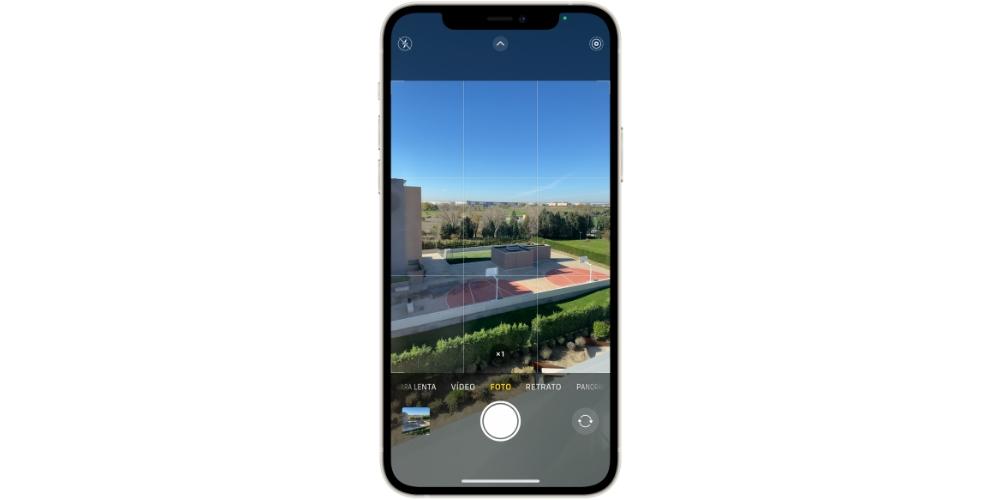
- Промежуток времени: Можно сказать, что это режим ускоренного видео в iPhone. Нажатие кнопки приведет к съемке фотографий в режиме серийной съемки, которые затем будут просматриваться как высокоскоростное видео. Вы можете снимать видео таким способом долгое время, но заметите, что результат можно сократить за несколько секунд.
- Замедленное движение: об этой функциональности действительно мало что можно объяснить, кроме того, что она будет захватывать с высокой точностью много кадров в секунду, чтобы позже ясно увидеть это в замедленном движении. В отличие от предыдущего, даже если вы записываете несколько секунд, продолжительность видео будет превышать это время.
- Видео: как вы, возможно, уже знаете или подозреваете, здесь можно снимать видео в реальном времени. В этом случае без быстрой или медленной настройки.
- Фото: Как и в предыдущем случае, здесь вы можете делать снимки без эффектов, помимо тех, которые вы делаете в данный момент и которые мы объясним позже.
- Портрет: режим, в котором вы можете делать снимки с расфокусированным фоном, известный как эффект боке.
- Обзорный: идеальный режим для съемки большого пространства, которое обычно не закрывается камерой. Вам придется медленно поворачивать устройство слева направо, чтобы брать его четко и не двигаясь.
С другой стороны, мы находим несколько функций в нижний . Справа вы найдете возможность получить доступ к галерее фотографий и видео, чтобы увидеть результат того, что вы только что сделали. В центральной части находится кнопка захвата, а справа кнопка, которая позволяет переключаться между передней и задней камерами.
Настройки при фотосъемке и видео
Во время фотосъемки вы можете вносить различные корректировки перед съемкой, так что иногда вам даже не нужно редактировать его позже.

Модный портрет
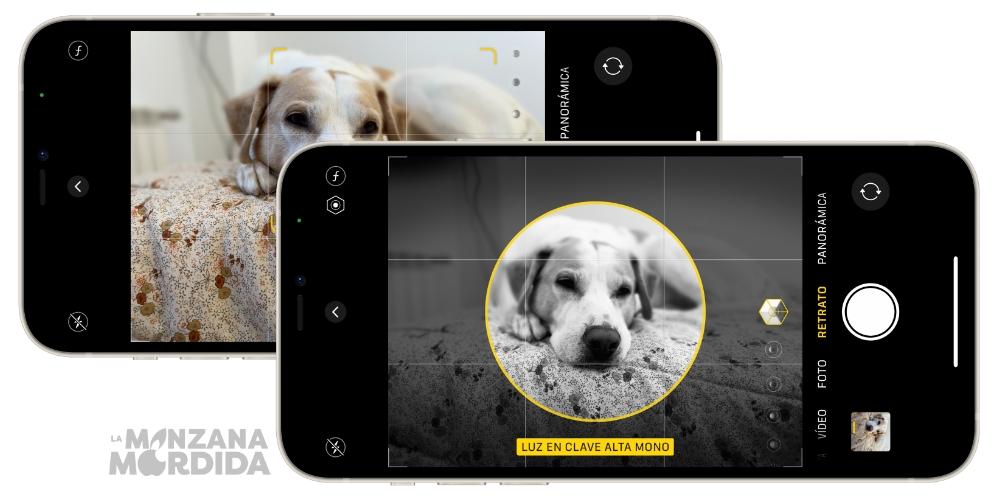
- Естественный свет
- Студийный свет
- Контурный свет
- Сценический свет
- Моно сценический свет
- Моно высокий ключевой свет
Следует отметить, что в некоторых iPhone эти режимы не включены из интерфейса, но их можно получить при редактировании фотографии из родной галереи iPhone.
Положительным моментом этой функции в iPhone является то, что она дает вам инструкции, позволяющие добиться максимально оптимального результата. Такие инструкции, как отодвинуть камеру от объекта или ближе к нему. Все это отображается в верхней центральной части в небольшом ящике. Если вы не видите это поле, вы можете сделать снимок.
Фокус и яркость
На всех айфонах есть автоматическая фокусировка на фото и видео. Однако вы можете быть тем, кто перенаправляет линзы в основной фокус, если они не попадают в цель. Как? Ну, просто нажав на нужную часть, увидев в этот момент небольшой желтый квадрат.
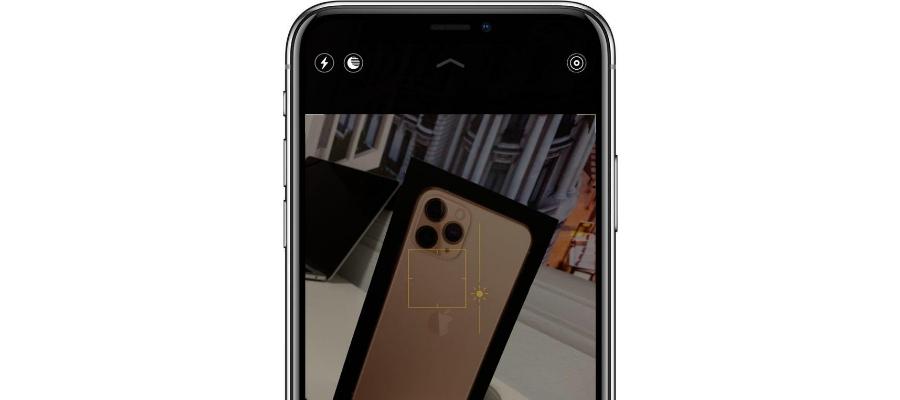
Именно этот квадрат также позволяет выбирать яркость фото. Рядом с этим есть значок солнца, которое, если вы положите на него палец и проведете пальцем вверх или вниз, яркость будет увеличиваться (вверх) или меньше (вниз).
Фильтры
Ранее мы упоминали о возможности сделать снимок с уже установленным фильтром до нажатия кнопки захвата. Они активируются для некоторых iPhone, нажав верхнюю центральную стрелку и коснувшись нижнего значка, в котором появляются три круга. Вы можете пролистать каждый фильтр, чтобы увидеть, какой из них лучше всего подходит для желаемого результата.
Другие настройки в настройках
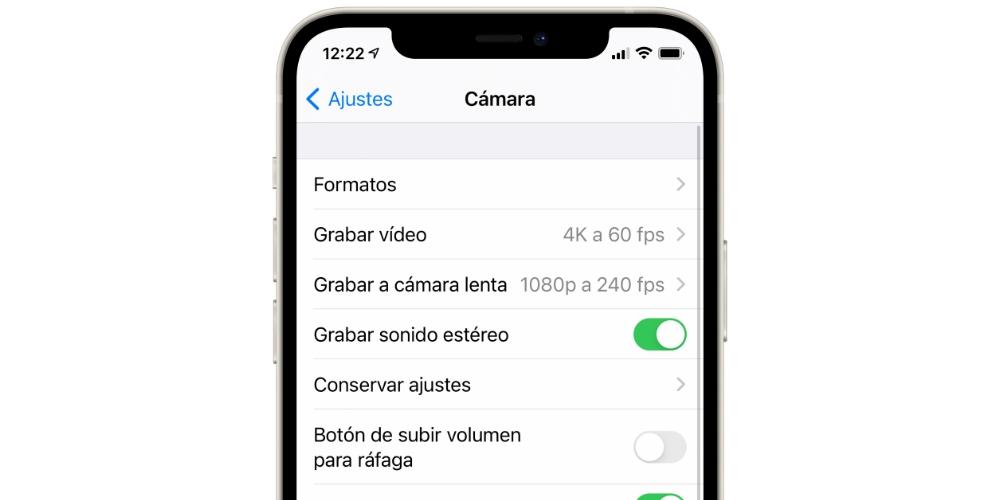
Больше возможностей с другими приложениями
В App Store есть много приложений, которые позволяют получить даже больше функций, чем изначально, либо из собственного интерфейса, либо из его настроек. Хотя они не добавят улучшений, которые невозможны для оборудования (например, лучшего разрешения), правда в том, что они могут быть более подходящими для профессионалов, которые хотят максимально использовать камеру своих устройств с параметрами, которые iOS не позволяет изменение.
Читайте также:


